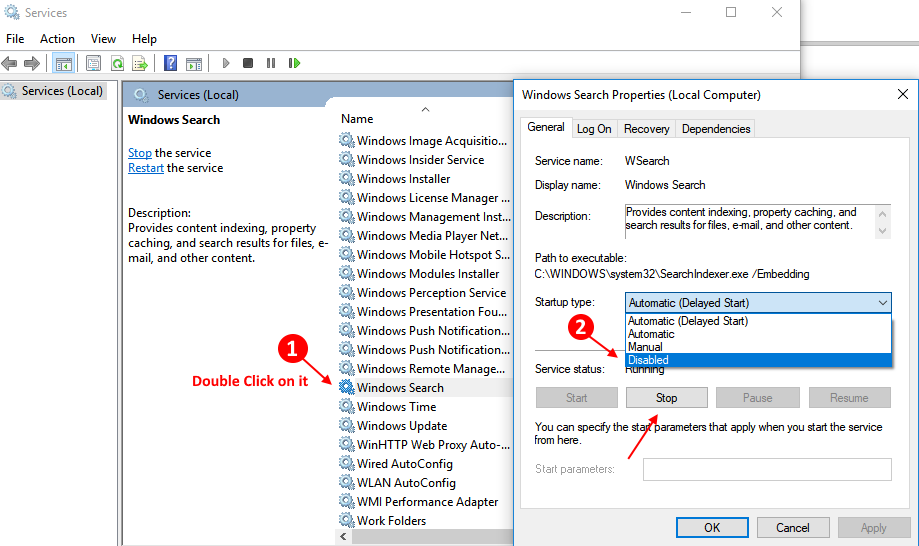Ved Admin
Her i denne artikel vil jeg fortælle dig, hvordan du deaktiverer Windows 10-søgetjenester. Hvis du deaktiverer søgning i Windows 10, deaktiveres søgningsindekserings- og cachefunktionaliteten. Selvom Windows 10-søgning stadig fungerer. For det meste gøres det for at forbedre Windows 10-ydeevnen, da Windows 10-søgetjenester spiser meget hukommelse i baggrunden. Lad os se, hvordan vi deaktiverer det.
Deaktiver søgning i Windows 10 midlertidigt
Trin 1 - Åbn kommandoprompt som administrator. For at åbne kommandoprompt som administrator, søg cmd i Windows 10 søgning og højreklik på søgeresultatet og klik på køre som administrator.

Trin 2 - Udfør kommandoen nedenfor.
net.exe stop "Windows-søgning"
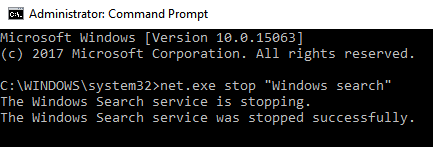
Bemærk - Dette deaktiverer det kun midlertidigt, og det starter selv igen, så snart Windows genstarter næste gang. For at starte det manuelt igen, udfør kommandoen: -
net.exe start "Windows-søgning"
Deaktiver Windows 10-søgning permanent
Trin 1 - Søg services.msc i Windows 10 proceslinjesøgning.
Trin 2 - Klik på tjenester.
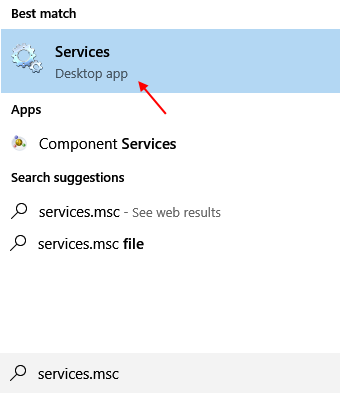
Trin 3 - Find nu Windows-søgning post fra listen.
Trin 4 - Dobbeltklik på det. Vælge starttype som handicappetfra rullemenuen.
Trin 5 - Klik på hold op. Til sidst skal du trykke på Okay.